Centrum zabezpieczeń — Podręcznik Szybki start
-
Czym jest Centrum zabezpieczeń?
-
Wymagania systemowe
-
Przed rozpoczęciem
-
Zainstaluj Centrum zabezpieczeń
-
-
Główne zasady bezpieczeństwa
-
Zarządzaj aplikacjami zabezpieczającymi i sprawdzaniem zabezpieczeń
-
Włącz aplikację zabezpieczającą
-
Uruchom skanowanie w celu sprawdzania zabezpieczeń
-
Zaplanuj skanowanie w celu sprawdzania zabezpieczeń
-
Stosowanie sugestii dotyczących zabezpieczeń
-
Zarządzaj wynikami sprawdzania zabezpieczeń
-
-
Wybierz zasadę bezpieczeństwa
-
Wyświetl porady dotyczące bezpieczeństwa
-
Zgłoś lukę w zabezpieczeniach
-
Monitoruj nietypową aktywność plików
-
Dodaj wolumin w celu monitorowania
-
Zarządzaj monitorowanymi źródłami
-
Cofnij działania podjęte w momencie nietypowej aktywności plików
-
Wyświetl dzienniki zdarzeń
-
-
Więcej informacji i materiały
Niniejszy podręcznik dotyczy wersji Centrum zabezpieczeń 3.0.0 i nowszych.
Czym jest Centrum zabezpieczeń?
Centrum zabezpieczeń to zintegrowana platforma zabezpieczeń dla urządzeń QNAP NAS, służąca zarówno jako scentralizowane centrum kontroli aplikacji zabezpieczających, jak i proaktywne narzędzie do monitorowania bezpieczeństwa. Rozwiązanie to skanuje urządzenie NAS w poszukiwaniu zagrożeń, wykrywa anomalie w aktywności plików i pozwala użytkownikom skonfigurować ustawienia monitorowania zmian aktywności plików.
Za pomocą Centrum zabezpieczeń można włączać następujące aplikacje zabezpieczające na urządzeniu NAS i nimi zarządzać:
- Antywirus: Umożliwia ochronę serwera NAS przed złośliwymi atakami, poprzez ręczne lub zaplanowane skanowanie. Aplikacja Antywirus wykrywa i neutralizuje zagrożenia, takie jak wirusy, złośliwe oprogramowanie i trojany, usuwając, poddając kwarantannie lub zgłaszając zainfekowane pliki. Szczegółowe informacje zawiera część poświęcona aplikacji Antywirus w rozdziałach Usługi w Podręczniku użytkownika QTS lub Podręczniku użytkownika QuTS hero.
- Malware Remover: Wbudowane narzędzie bezpieczeństwa zaprojektowane do wykrywania i eliminowania złośliwego oprogramowania, które może być osadzone w plikach lub oprogramowaniu. Narzędzie Malware Remover wykorzystuje wielowarstwową ochronę, umożliwiając użytkownikom uruchamianie natychmiastowych lub zaplanowanych skanów, aby zapobiec nieautoryzowanemu dostępowi i utrzymać optymalną wydajność systemu. Szczegółowe informacje zawiera rozdział poświęcony narzędziu Malware Remover w Podręczniku użytkownika QTS lub w Podręczniku użytkownika QuTS hero.
- QuFirewall: Aplikacja zabezpieczająca sieć, która chroni serwer NAS przed nieautoryzowanym dostępem i zagrożeniami cybernetycznymi, wdrażając reguły zapory sieciowej, filtrowanie adresów IP i geofencing w celu blokowania złośliwych połączeń. Szczegółowe informacje można znaleźć w części Jak korzystać z aplikacji QuFirewall.
Konsolidując zarządzanie bezpieczeństwem i proaktywne wykrywanie zagrożeń, platforma Centrum zabezpieczeń zwiększa bezpieczeństwo NAS, zmniejszając ryzyko naruszenia danych i zapewniając bezpieczne środowisko operacyjne.

Wymagania systemowe
Platforma Centrum zabezpieczeń jest kompatybilna z następującymi systemami operacyjnymi QNAP:
- QTS w wersji 5.2.0 lub nowszej
- QuTS hero w wersji h5.2.0 lub nowszej
- QuTScloud w wersji c5.2.0 lub nowszej
Przed rozpoczęciem
Zainstaluj Centrum zabezpieczeń
- Zaloguj się do urządzenia NAS jako administrator.
- Otwórz App Center.
- Zlokalizuj aplikację Centrum zabezpieczeń.
- Opcjonalnie: Kliknij ikonę aplikacji, aby wyświetlić informacje o aplikacji.
- Kliknij Zainstaluj.WażnePo zainstalowaniu aplikacji Centrum zabezpieczeń przy pierwszym uruchomieniu aplikacji zostanie wyświetlony monit wymagający wybrania zasady bezpieczeństwa. Można wybrać opcję Skanuj teraz, aby uruchomić natychmiastową kontrolę systemu, lub wybrać opcję Później. W przypadku wyboru opcji Później platforma Centrum zabezpieczeń automatycznie zastosuje w systemie domyślne Podstawowe zasady bezpieczeństwa. Zasady bezpieczeństwa możesz zmienić, klikając Zasady bezpieczeństwa na bocznym panelu.
- W celu instalacji aplikacji wybierz docelowy wolumin danych.UwagaTa opcja jest wyświetlana tylko wtedy, gdy pamięć masowa urządzenia NAS obejmuje wiele przestrzeni dyskowych.
- Kliknij przycisk OK.
App Center zainstaluje aplikację Centrum zabezpieczeń na Twoim urządzeniu NAS.
Główne zasady bezpieczeństwa
Zasady bezpieczeństwa definiują reguły i wytyczne, które regulują ochronę systemów, danych i sieci. Zasady te ustanawiają niezbędne kontrole w celu ograniczenia ryzyka, zapewnienia zgodności i ochrony poufnych informacji. Poniższa tabela przedstawia krytyczne zasady bezpieczeństwa wraz z krótkim opisem ich przeznaczenia.
Aby wyświetlić zasady bezpieczeństwa i ich opisy, kliknij opcję Zasady bezpieczeństwa na bocznym panelu.
| Reguła | Opis |
|---|---|
| Czy serwer NAS używa najnowszej wersji oprogramowania systemowego? | Aktualizuj oprogramowanie układowe, aby naprawić błędy bezpieczeństwa. |
| Czy domyślne hasło administratora zostało zmienione? | Zmień domyślne hasło, aby zapobiec nieautoryzowanemu dostępowi. |
| Czy ustawienia zasad dotyczących haseł wymagają co najmniej 5 znaków? | Zapewnienie silnych zasad dotyczących haseł w celu zmniejszenia ryzyka związanego z bezpieczeństwem. |
| Czy serwer NAS zezwala na połączenia Telnet? | Wyłącz usługę Telnet, która jest usługą nieszyfrowaną i podatną na ataki. |
| Czy usługa administratora systemu może być dostępna z Internetu? | Ogranicz dostęp w celu zapobiegania zagrożeniom zewnętrznym. |
| Czy urządzenie NAS jest bezpośrednio narażone na bezpośredni dostęp przez Internet? | Upewnij się, że serwer NAS jest chroniony przed nieautoryzowanym dostępem z zewnątrz. |
| Czy serwer NAS umożliwia ochronę dostępu do sieci? | Blokuje adresy IP po wielu nieudanych próbach logowania. |
| Czy serwer NAS wyłącza uruchamianie procesów zdefiniowanych przez użytkownika? | Zapobiega uruchamianiu nieautoryzowanych procesów. |
| Czy w podanym katalogu nastąpiły zmiany plików? | Monitoruj zmiany w plikach w celu wykrycia potencjalnych zagrożeń bezpieczeństwa. |
| Czy zmiany w plikach przekraczają wartość progową? | Alerty są wyzwalane w przypadku nieprawidłowej aktywności plików. |
| Czy NAS może zaplanować skanowanie przy użyciu Malware Remover? | Przeprowadzaj regularnie skanowanie w celu wykrycia i usunięcia złośliwego oprogramowania. |
| Czy NAS automatycznie aktualizuje Malware Remover? | Włącz automatyczne aktualizacje, aby korzystać z najnowszej bazy danych wirusów. |
| Czy hasło główne serwera SQL zostało zmienione? | Zmień domyślne hasło główne serwera SQL w celu zabezpieczenia serwera SQL. |
| Czy kontrola dostępu jest ustawiona na „Prywatne” lub „Niestandardowe”? | Ogranicz dostęp, aby zapobiec wejściu nieautoryzowanych użytkowników. |
| Czy wszystkie aplikacje NAS są zaktualizowane? | Aktualizuj aplikacje, aby zachować bezpieczeństwo. |
Zarządzaj aplikacjami zabezpieczającymi i sprawdzaniem zabezpieczeń
Za pomocą aplikacji Centrum zabezpieczeń można centralnie włączać lub wyłączać poszczególne aplikacje zabezpieczające, w tym Antywirus, Malware Remover i QuFirewall.
Oprócz zarządzania aplikacjami można skonfigurować i uruchomić sprawdzanie zabezpieczeń w celu oceny bezpieczeństwa systemu, zaplanować automatyczne skanowanie i zastosować zalecane ulepszenia zabezpieczeń. Aplikacja Centrum zabezpieczeń zapewnia ujednolicony interfejs do monitorowania wyników skanowania, przeglądania wykrytych luk w zabezpieczeniach i wdrażania środków zapobiegawczych w celu utrzymania integralności systemu i ograniczenia zagrożeń bezpieczeństwa.
Włącz aplikację zabezpieczającą
- Otwórz aplikację Centrum zabezpieczeń.
- Zidentyfikuj aplikację bezpieczeństwa.
- Kliknij
 .
.
Uruchom skanowanie w celu sprawdzania zabezpieczeń
- Otwórz aplikację Centrum zabezpieczeń.
- Przejdź do opcji Sprawdzanie zabezpieczeń.
- Kliknij przycisk Zeskanuj.
Aplikacja Centrum zabezpieczeń wykona skanowanie w celu sprawdzania zabezpieczeń.
Zaplanuj skanowanie w celu sprawdzania zabezpieczeń
- Otwórz aplikację Centrum zabezpieczeń i przejdź do obszaru Sprawdzanie zabezpieczeń.
- Kliknij
 .
.
Zostanie wyświetlone okno Harmonogram skanowania.
- Kliknij opcję Włącz harmonogram.
- Wybierz dni, w których skanowanie ma być uruchamiane.
- Wybierz czas uruchomienia skanowania.
- Kliknij przycisk Zastosuj.
Aplikacja Centrum zabezpieczeń planuje skanowanie w celu sprawdzania zabezpieczeń.
Stosowanie sugestii dotyczących zabezpieczeń
Po wykonaniu skanowania w celu sprawdzania zabezpieczeń aplikacja Centrum zabezpieczeń generuje listę zalecanych konfiguracji zabezpieczeń w celu ograniczenia wykrytych zagrożeń. Zalecenia te można stosować automatycznie lub ręcznie, w zależności od preferowanego poziomu kontroli.
- Otwórz aplikację Centrum zabezpieczeń i przejdź do obszaru Sprawdzanie zabezpieczeń.
- Kliknij opcję Asystent sugerowanych ustawień.
Zostanie wyświetlone okno Asystent sugerowanych ustawień.
- Wybierz jedno z następujących:
- Automatycznie: Wybierz jeden lub więcej elementów zagrożeń, aby automatycznie zastosować zalecane konfiguracje zabezpieczeń. Aplikacja Centrum zabezpieczeń dostosuje odpowiednie ustawienia systemowe bez konieczności ręcznej konfiguracji. Po wybraniu określonych pozycji kliknij opcję Zastosuj sugestię, aby potwierdzić i wdrożyć zmiany.
- Ręcznie: Kliknij łącza znajdujące się w oknie, aby ręcznie skonfigurować zalecane ustawienia zabezpieczeń. Ta opcja umożliwia przejrzenie i zastosowanie każdej zmiany indywidualnie.
- Kliknij Zamknij.
Zarządzaj wynikami sprawdzania zabezpieczeń
Aplikacja Centrum zabezpieczeń umożliwia przeglądanie i zarządzanie wynikami sprawdzania zabezpieczeń w celu zachowania bezpieczeństwa systemu. Możesz wyświetlić szczegółowe informacje na temat konkretnego wyniku sprawdzenia lub zignorować go, jeśli zidentyfikowane zagrożenia nie wpłyną na wydajność lub bezpieczeństwo systemu.
- Otwórz aplikację Centrum zabezpieczeń i przejdź do obszaru Sprawdzanie zabezpieczeń.
- Wskaż wynik sprawdzania zabezpieczeń, który chcesz ocenić.
- W sekcji Działanie kliknij przycisk
 .
. - Wykonaj jedną z poniższych czynności:
- Wyświetl opis: Kliknij Opis, aby wyświetlić informacje o wynikach sprawdzenia, w tym o potencjalnych zagrożeniach bezpieczeństwa i zalecanych działaniach.
- Ignoruj wynik: Kliknij Ignoruj wynik, aby wykluczyć wynik badania z przyszłych kontroli.
Wybierz zasadę bezpieczeństwa
Aplikacja Centrum zabezpieczeń zapewnia predefiniowane zasady bezpieczeństwa, które stosują różne poziomy kontroli dostępu i ograniczenia sieciowe w celu ochrony serwera NAS. Wybierz zasady oparte na ekspozycji sieci i wymaganiach operacyjnych lub skonfiguruj niestandardowe zasady, aby zdefiniować określone reguły bezpieczeństwa.
- Otwórz aplikację Centrum zabezpieczeń i przejdź do obszaru Zasady bezpieczeństwa.

- Wybierz zasady bezpieczeństwa w oparciu o środowisko sieciowe i wymagania bezpieczeństwa.
- Podstawowe zasady bezpieczeństwa: Opcja ta zapewnia podstawowe zabezpieczenia przy jednoczesnym zachowaniu elastyczności usług sieciowych. Jest to idealna opcja, jeśli NAS znajduje się w sieci prywatnej lub jest używany głównie do podstawowego przechowywania danych.
- Pośrednie zasady bezpieczeństwa: Opcja ta oferuje zwiększoną ochronę, zapewniając jednocześnie dostęp do podstawowych usług. Zalecana, jeśli NAS jest podłączony do sieci zewnętrznej lub używany do udostępniania danych.
- Zaawansowane zasady bezpieczeństwa: Opcja ta wymusza ścisłą kontrolę bezpieczeństwa, ograniczając niektóre funkcje sieciowe w celu ochrony serwera NAS. Najlepiej sprawdza się w środowiskach biznesowych, w których bezpieczeństwo jest priorytetem.
- Niestandardowe zasady bezpieczeństwa: Opcja ta umożliwia ręczne skonfigurowanie reguł i ustawień zabezpieczeń w celu spełnienia określonych wymagań.
- Kliknij Zastosuj.
Zostanie wyświetlone okno potwierdzenia. - Kliknij przycisk OK.
Aplikacja Centrum zabezpieczeń stosuje wybrane zasady bezpieczeństwa i wyświetla monit o uruchomienie nowego skanowania w celu sprawdzania zabezpieczeń, aby ocenić stan systemu na podstawie zaktualizowanych ustawień.
- Opcjonalnie: Kliknij przycisk Tak.
Aplikacja Centrum zabezpieczeń uruchomi skanowanie w celu sprawdzania zabezpieczeń.
Wyświetl porady dotyczące bezpieczeństwa
W aplikacji Centrum zabezpieczeń można subskrybować porady dotyczące bezpieczeństwa, włączać powiadomienia o nowych poradach lub wyświetlać wszystkie opublikowane porady. Opcje te pomagają monitorować potencjalne luki w zabezpieczeniach i aktualizacje zabezpieczeń systemu.
- Otwórz aplikację Centrum zabezpieczeń i przejdź do obszaru Zalecenia dotyczące bezpieczeństwa.
- Wykonaj dowolne z następujących zadań w sekcji Zalecenia dotyczące bezpieczeństwa:
- Subskrybuj zalecenia dotyczące bezpieczeństwa: Kliknij opcję Subskrybuj, aby wybrać i otrzymywać aktualizacje w zakresie zaleceń QNAP dotyczących bezpieczeństwa.UwagaPo kliknięciu opcji Subskrybuj system przekieruje użytkownika na oficjalną stronę firmy QNAP, gdzie można skonfigurować preferencje subskrypcji, wybierając określone tematy zaleceń dotyczących bezpieczeństwa, które użytkownik chce otrzymywać.
- Włącz powiadomienia o zaleceniach: Kliknij
 , aby otrzymywać powiadomienia o nowych zaleceniach dotyczących bezpieczeństwa po zalogowaniu się do systemu operacyjnego QNAP.
, aby otrzymywać powiadomienia o nowych zaleceniach dotyczących bezpieczeństwa po zalogowaniu się do systemu operacyjnego QNAP. - Wyświetl wszystkie zalecenia dotyczące bezpieczeństwa: Kliknij opcję
 , aby otworzyć witrynę Zalecenia QNAP dotyczące bezpieczeństwa i wyświetlić wszystkie opublikowane zalecenia.
, aby otworzyć witrynę Zalecenia QNAP dotyczące bezpieczeństwa i wyświetlić wszystkie opublikowane zalecenia.
- Subskrybuj zalecenia dotyczące bezpieczeństwa: Kliknij opcję Subskrybuj, aby wybrać i otrzymywać aktualizacje w zakresie zaleceń QNAP dotyczących bezpieczeństwa.
Zgłoś lukę w zabezpieczeniach
W przypadku wykrycia luki w zabezpieczeniach produktu QNAP można ją zgłosić za pośrednictwem programu QNAP Security Bounty. Raport o luce w zabezpieczeniach musi być przygotowany przy użyciu zalecanego formatu podanego w sekcji Sugerowany format raportu dotyczącego luk na stronie QNAP Security Bounty. Format ten definiuje obowiązkowe pola, w tym nazwę produktu, wersję, podsumowanie podatności, uprawnienia dostępu, wynik CVSS i instrukcje odtwarzania krok po kroku. Zaszyfruj wypełniony raport za pomocą klucza szyfrowania PGP dostępnego na stronie programu QNAP Security Bounty, a następnie wyślij zaszyfrowany raport pocztą e-mail na adres security@qnap.com w celu sprawdzenia przez zespół ds. bezpieczeństwa QNAP.
- Otwórz aplikację Centrum zabezpieczeń i przejdź do obszaru Zalecenia dotyczące bezpieczeństwa.
- Kliknij
 .
. - Przewiń w dół do sekcji Sugerowany format raportu dotyczącego luk na stronie programu QNAP Security Bounty.
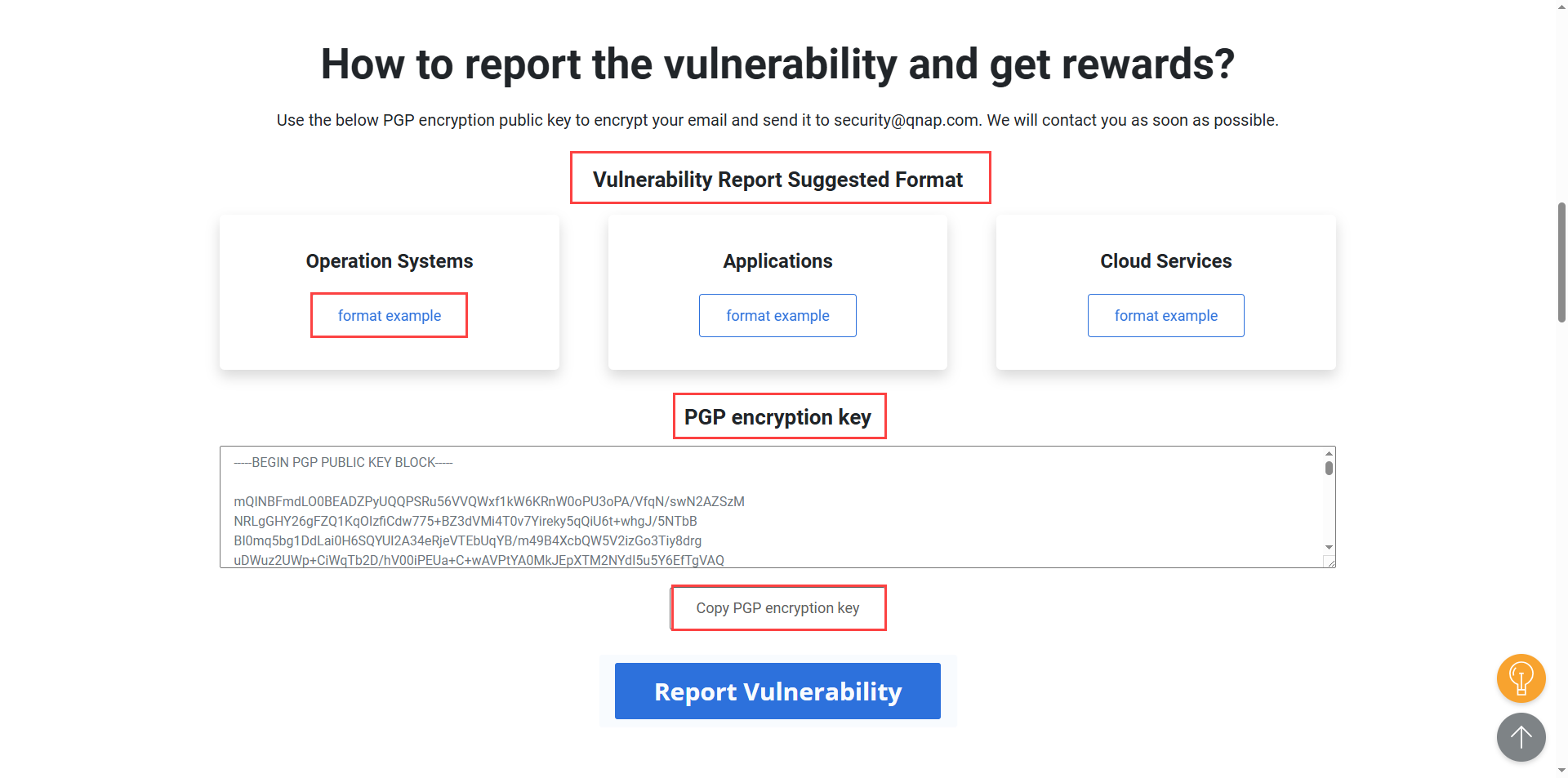
- Kliknij przykładowy format, aby wyświetlić zalecany szablon raportu.
- Skopiuj zawartość szablonu i wklej ją do treści wiadomości e-mail.
- Wypełnij szablon odpowiednimi szczegółami dotyczącymi zidentyfikowanego zagrożenia bezpieczeństwa lub luki w zabezpieczeniach.
- Na stronie programu QNAP Security Bounty przewiń w dół do sekcji Klucz szyfrowania PGP.
- Kliknij Kopiuj klucz szyfrowania PGP, aby skopiować wyświetlony klucz szyfrowania.
- Użyj narzędzia szyfrującego PGP, aby zaszyfrować wypełniony plik raportu o luce w zabezpieczeniach przy użyciu skopiowanego klucza publicznego.
- Załącz zaszyfrowany plik do wiadomości e-mail.
- Wyślij swój raport na adres
security@qnap.com.
Monitoruj nietypową aktywność plików
Aplikacja Centrum zabezpieczeń monitoruje aktywność plików na serwerze NAS i ustanawia linię bazową normalnego zachowania. W przypadku wykrycia odchyleń od tego wzorca, takich jak wysokie tempo przesyłania plików lub masowe usunięcia, system generuje dzienniki zdarzeń. Powiadomienia są uruchamiane tylko po skonfigurowaniu odpowiednich reguł powiadomień w Centrum powiadomień. Szczegółowe informacje zawiera temat „Tworzenie reguły powiadomień o zdarzeniach” w rozdziale Centrum powiadomień w Podręczniku użytkownika QTS lub w Podręczniku użytkownika QuTS hero.
Nietypowa aktywność niekoniecznie wskazuje na zagrożenie bezpieczeństwa, ale może wskazywać na wzorce, które różnią się od standardowych operacji na plikach. Przykłady obejmują przesyłanie znaczących plików, masowe usuwanie plików lub modyfikacje.
Dodaj wolumin w celu monitorowania
- Otwórz aplikację Centrum zabezpieczeń i przejdź do Monitorowanie nietypowej aktywności plików.
- Kliknij opcję Dodaj źródło.
Zostanie wyświetlone okno Dodaj źródła. - Wybierz co najmniej jeden wolumin w celu jego monitorowania.
- Kliknij przycisk Zastosuj.
Zarządzaj monitorowanymi źródłami
Zdefiniuj katalogi i działania na plikach, które mają być monitorowane pod kątem zdarzeń bezpieczeństwa, aby zapewnić wykrywanie nieautoryzowanych zmian i prób dostępu.
- Otwórz aplikację Centrum zabezpieczeń i przejdź do Monitorowanie nietypowej aktywności plików > Ustawienia.
- Wskaż wolumin źródłowy, kliknij
 .
.
Zostanie wyświetlone okno Ustawienia monitorowania.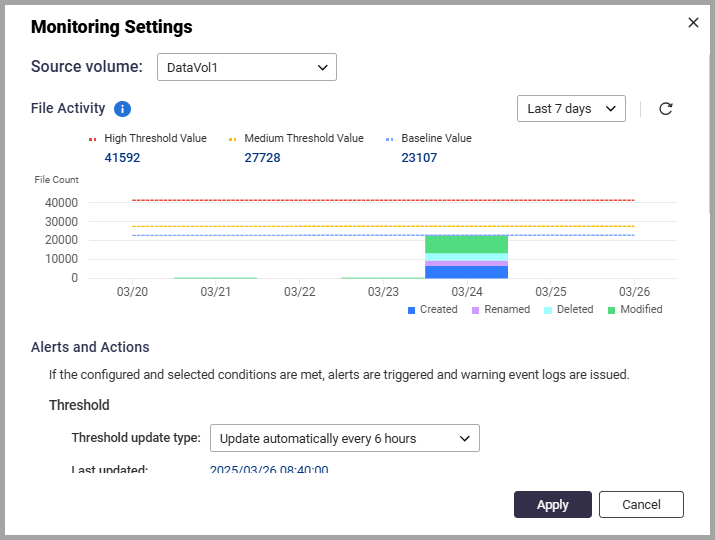
- Skonfiguruj ustawienia dla wybranego woluminu źródłowego.
- Wybierz częstotliwość aktualizacji progu.
- Włącz opcję Liczba zmian plików powyżej wartości średniego progu, aby wyzwalać alert, gdy zmiany w pliku przekroczą wartość średniego progu.
- Wybierz opcję Liczba zmian plików powyżej wartości wysokiego progu, aby wyzwalać alert, gdy zmiany w pliku przekroczą wartość wysokiego progu.
- Obok opcji Liczba wybranych działań kliknij
 , i wybierz co najmniej jedno działanie, które należy wykonać w przypadku wyzwolenia alertu:
, i wybierz co najmniej jedno działanie, które należy wykonać w przypadku wyzwolenia alertu: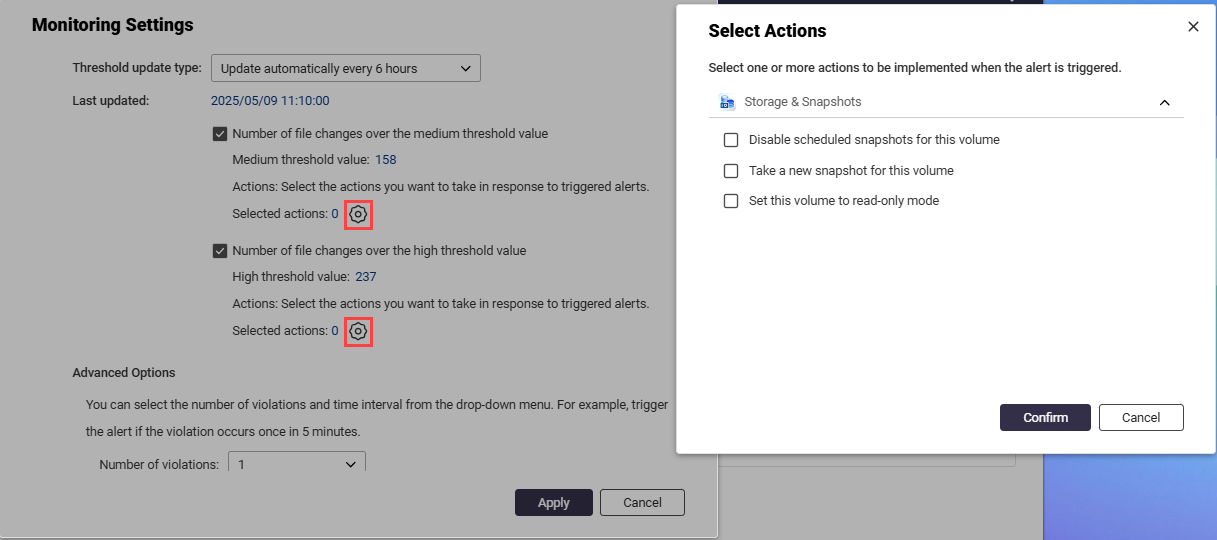
- Wyłącz zaplanowane migawki dla tego woluminu: Zapobiega uruchamianiu zaplanowanych migawek.
- Wykonaj nową migawkę dla tego woluminu: Utworzy migawkę po wyzwoleniu alertu.
- Ustaw ten wolumin w trybie tylko do odczytu: Ogranicza modyfikacje plików na woluminie.UwagaTa opcja jest dostępna zarówno dla ustawień wartości średniego, jak i wysokiego progu.
- Kliknij przycisk Potwierdź, aby zastosować działania.
- Skonfiguruj opcje zaawansowane.

- Określ, ile wystąpień naruszenia jest wymaganych do wyzwolenia alertu.
- Wybierz interwał czasowy, aby określić okres, w którym muszą wystąpić naruszenia.
- Opcjonalnie: Włącz opcję Nie należy wyzwalać alertu, jeśli wartość podstawy jest niższa niż określona wartość, następnie określ wartość progową, aby zapobiec wyzwalaniu alertów poniżej zdefiniowanej linii bazowej.
- Włącz opcję Aplikacja Centrum zabezpieczeń monitoruje aktywność plików w określonym katalogu i generuje dziennik zdarzeń ostrzegawczych, gdy wykryta zostanie jedna lub więcej zmian w plikach, aby monitorować określone katalogi z plikami, i kliknij opcję Przeglądaj, aby wybrać katalog, który chcesz monitorować.
- Kliknij opcję
 , aby wybrać jedną lub więcej działań, które powinny zostać wykonane na wybranym katalogu po wyzwoleniu alertu.
, aby wybrać jedną lub więcej działań, które powinny zostać wykonane na wybranym katalogu po wyzwoleniu alertu. - Kliknij przycisk Zastosuj, aby zapisać ustawienia dla monitorowanego woluminu źródłowego.
Cofnij działania podjęte w momencie nietypowej aktywności plików
- Otwórz aplikację Centrum zabezpieczeń i przejdź do Monitorowanie nietypowej aktywności plików > Raport.
- Wskaż działanie w pliku, w którym zastosowano działanie prewencyjne.
- Kliknij przycisk Cofnij.UwagaNie można cofnąć działań prewencyjnych, gdy system wykonuje zadanie monitorowania Wykonaj nową migawkę.
Aplikacja Centrum zabezpieczeń cofa działanie prewencyjne podjęte w odniesieniu do aktywności pliku, która wywołała alert.
Wyświetl dzienniki zdarzeń
Aplikacja Centrum zabezpieczeń umożliwia użytkownikom przeglądanie dzienników zdarzeń związanych z nietypową aktywnością plików. Dzienniki te zawierają szczegółowe zapisy wykrytych zagrożeń, podjętych działań prewencyjnych i odpowiedzi systemu. Monitorowanie dzienników zdarzeń pomaga użytkownikom analizować incydenty bezpieczeństwa i podejmować niezbędne działania.
- Otwórz aplikację Centrum zabezpieczeń i przejdź do Monitorowanie nietypowej aktywności plików > Dziennik zdarzeń.
- Wykonaj dowolne z poniższych zadań:
- Wyszukuj według słów kluczowych: Wprowadź określone słowa kluczowe, aby filtrować dzienniki i szybko lokalizować odpowiednie zdarzenia.
- Wybierz poziom ważności: Filtruj dzienniki według poziomu ważności, aby wyświetlać zdarzenia na podstawie ich znaczenia.
Więcej informacji i materiały
- Centrum zabezpieczeń: Oficjalna strona startowa QNAP dla Centrum zabezpieczeń
- Baza wiedzy: Baza danych często zadawanych pytań, samouczków i internetowych zasobów pomocy z możliwością przeszukiwania
- QNAP College: Instruktażowe samouczki wideo
- Centrum pobierania: Najnowsze pliki oprogramowania sprzętowego, instrukcje obsługi sprzętu i inne informacje dostępne do pobrania
- Podręcznik użytkownika QTS: Pomoc internetowa dla najnowszej wersji systemu QTS, w tym szczegółowy rozdział dotyczący License Center
- Podręcznik użytkownika QuTS hero: Pomoc internetowa dla najnowszej wersji systemu QuTS hero, w tym szczegółowy rozdział dotyczący License Center





